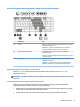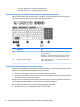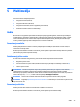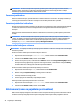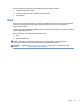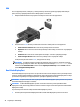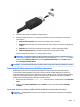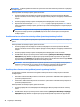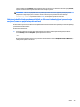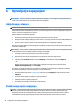User Guide - Windows 8.1
UPOZORENJE! Da biste smanjili rizik od povreda, podesite jačinu zvuka pre nego što stavite slušalice,
slušalice "bubice" ili slušalice sa mikrofonom. Dodatne bezbednosne informacije potražite u odeljku
Obaveštenja o propisima, bezbednosti i zaštiti životne sredine.
Povezivanje mikrofona
Da biste snimali audio zapis, povežite mikrofon na utikač za mikrofon na računaru. Za najbolje rezultate pri
snimanju govorite direktno u mikrofon i snimajte zvuk u okruženjima bez buke u pozadini.
Povezivanje slušalica i mikrofona
Možete povezati žične slušalice ili slušalice sa mikrofonom na priključak za audio-izlaz (slušalice)/priključak
za audio-ulaz (mikrofon) na računaru. Mnoge slušalice sa integrisanim mikrofonima komercijalno su
dostupne.
Da biste povezali bežične slušalice ili slušalice sa mikrofonom sa računarom, pratite uputstva proizvođača
uređaja.
UPOZORENJE! Da biste smanjili rizik od povreda, podesite jačinu zvuka pre nego što stavite slušalice,
„bubice“ ili slušalice sa mikrofonom. Dodatne bezbednosne informacije potražite u odeljku Obaveštenja o
propisima, bezbednosti i zaštiti životne sredine. Da biste pristupili ovom vodiču, na početnom ekranu
otkucajte reč podrška, a zatim izaberite aplikaciju HP Support Assistant.
Provera audio funkcija na računaru
NAPOMENA: Za najbolje rezultate pri snimanju govorite direktno u mikrofon i snimajte zvuk u okruženjima
bez buke u pozadini.
Pratite ove korake da biste proverili audio funkcije na računaru:
1. Na početnom ekranu otkucajte kontrolna tabla, a zatim izaberite stavku Kontrolna tabla.
2. Izaberite stavku Hardver i zvuk, a zatim i stavku Zvuk.
3. Kada se otvori prozor „Zvuk“, izaberite karticu Zvukovi. U okviru stavke Programski događaji izaberite
bilo koji vid zvučnog oglašavanja, na primer zvučni signal ili alarm, a zatim kliknite na dugme Testiraj.
Zvuk bi trebalo da se emituje preko zvučnika ili povezanih slušalica.
Pratite ove korake da biste proverili funkcije snimanja na računaru:
1. Na početnom ekranu ukucajte zvuk, a zatim izaberite stavku Snimač zvuka.
2. Kliknite na dugme Započni snimanje, a zatim govorite u mikrofon.
3. Sačuvajte datoteku na radnoj površini.
4. Otvorite program za multimediju i reprodukujte snimak.
Da biste potvrdili ili promenili postavke zvuka na računaru:
1. Na početnom ekranu otkucajte kontrolna tabla, a zatim izaberite stavku Kontrolna tabla.
2. Izaberite stavku Hardver i zvuk, a zatim i stavku Zvuk.
Veb kamera (samo na pojedinim proizvodima)
Neki računari uključuju integrisanu veb kameru. Pomoću unapred instaliranog softvera veb kameru možete
koristiti za snimanje fotograje ili video zapisa. Fotograju ili video zapis možete pregledati i sačuvati.
34 Poglavlje 5 Multimedija